返回目录:excel表格制作

一、常见常用的常规函数
1、常规格式:=函数名(参数1,参数2,…)
参数的取值范围是:常数、单元格、区域、区域名、逻辑值、文本、公式、其他函数。now()函数没有参数。
2、函数的使用
Excel提供了一些函数,我们可根据需要选择。
加入函数的方法是:
A、选定单元格后在上方编辑框中输入以等号开始的公式或函数按回车即可。要求对函数和单元格引用等比较熟悉。

B、单击工具栏上的"插入函数"
按钮,会弹出一个对话框,在对话框中选择所要用到的函数,可以按要求的提示进行设置。此方法可以按提示进行设置,对于不熟悉的函数按进示操作。
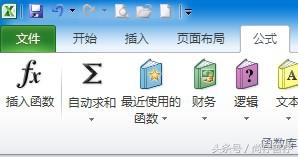
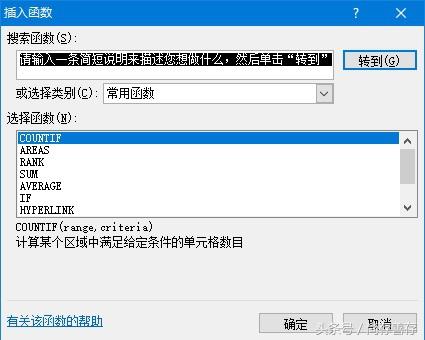
C、在公式选项栏中点击自动求和下拉框可以选择一些常规函数进行作用,限于一些常用的常规函数。
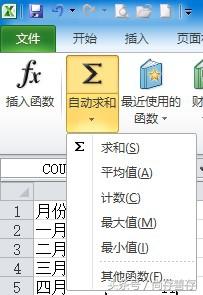
注意:要插入函数操作时应把光标或活动单元格置于需插入函数的地方。
3、常用函数的使用
1)最常用的函数功能就是求和(SUM):
Excel中求和功能有很多的用法,最简单的就是自动求和功能了。"自动求和"是最为常用的一种简便方法。在统计具有相同性质的计算时非常方便快捷。
方法是:将鼠标定在存放结果的单元格,选择工具栏"∑",如果一列或一行有现成的数据,将自动判断此"行"或"列"为需要计算的数据,自动计算结果。如果相邻的单元格也需要计算,我们可以利用"自动填充"拖拉出相邻单元格的计算结果。这个自动求和功能可以自动在行或列中求和,对行中数据的求和同对列中数据的求和方法基本一致。
语法:SUM(NUMBER1,NUMBER2……)
参数:NUMBER N为参数,最少1个,最多30个
2)AVEGAGE——求一组数据中数值的平均值
选中要放置平均数的单元格,单击"输入公式"按钮,单击左边的函数选择下拉列表框的下拉箭头,选择平均数函数"AVERAGE"项,然后选择取值的单元格,单击"确定"按钮就可以了。
3)COUNT——求一组数据中数值的个数
4)MAX——求一组数据中数值的最大值
5)MIN——求一组数据中数值的最小值
二、条件判断函数(IF)
统计学生成绩时,希望输入60以下的分数时,显示为"不及格";输入60以上的分数时,显示为"及格"。这样的效果,不妨称之为"条件显示",用IF函数可以实现。
注意:符号为半角,IF与括弧之间不能有空格,而且最多嵌套7层。
格式:=IF(logical_test,value_if_true,value_if_false)
logical_test表示计算结果为TRUE或FALSE的任意值或表达式。例如A1>=100就是一个逻辑表达式,如果A1单元格中的值大于等于100时,表达式结果即为TRUE,否则结果为FALSE;
value_if_true表示当logical_test为真时返回的值,也可是公式;
value_if_false表示当logical_test为假时返回的值或其他公式。
所以形如公式"=IF(SUM(B1:C1),SUM(B1:C1),"")"所表示的含义为:如果单元格B1到C1内有数值,且求和为真时,区域B1到C1中的数值将被进行求和运算。反之,单元格B1到C1内没有任何数值,求和为假,那么存放计算结果的单元格显示为一个空白单元格。